נתקל בבעיות בהתקנת iTunes ב- Windows 10? נסה את הטיפים האלה

עם שחרורו של Windows 10, אנשים מסוימים מתקשים לגרום ל- iTunes להתקין נכון. להלן מספר טיפים שתוכלו להשתמש בהם בכדי שזה יעבוד.
מאז שאפל שיחררה את iTunes עבור Windows בחזרהבשנת 2003, היא הפכה לאחת מתוכניות המוזיקה הפופולריות ביותר בפלטפורמה. חלק גדול מכך מיוחס להצלחת מכשירי ה- iPod והאייפון של אפל. אף על פי ש iTunes הפכה לאבן תקשורת ברוב המחשבים האישיים, היא גם זכתה למוניטין של פיסת תוכנה בזויה. למעשה, היא זכתה בפרס גרובי פוסט על התוכנה הגרועה ביותר אי פעם. זה היה לפני מספר שנים, ולמרבה הצער, לא הרבה השתנה עם הגרסאות האחרונות, שבעת כתיבת שורות אלה היא iTunes 12.
עם זאת, הרבה משתמשים, כולל עצמי,עדיין להשתמש בזה. אני משתמש בה כדי לנהל את ספריית המוזיקה שלי, לייבא תוכן חדש, ליצור רשימת השמעה ולסנכרן עם מכשירי Apple שלי. עם פרסום Windows 10, משתמשים מסוימים דיווחו על בעיות בשדרוג מגירסאות ישנות יותר או התקנה בהצלחה. להלן מספר טיפים כדי להבטיח שתפעל אותו נכון.
קבל את iTunes המותקן ב- Windows 10
ראשית, עליך לעקוב אחר הדרישות הבסיסיות הבאות:
- סגור את iTunes אם הוא פתוח. ל- iTunes יש נטייה להישאר תושבת בזיכרון, לכן ככל הנראה מומלץ לאתחל מחדש. כמו כן, השבת את iTunes Helper מהפעלה עם Windows. עיין במאמר שלנו כדי להשבית פריטי הפעלה במערכת Windows 10.
- אם יש לך מכשירי Apple המחוברים למחשב האישי שלך, נתק אותם כרגע.
- וודא שאתה מוריד את הארכיטקטורה הנכונה (32או 64 סיביות) למחשב האישי שלך כאן. דף ההורדה מחליף כברירת מחדל לארכיטקטורה שלך, אך אם היית מפעיל בעבר גירסת 32 סיביות של Windows, אך עברת ל- Windows 10 64 סיביות, מתקין ה- 32 סיביות עשוי להיות גורם לכך שהוא אינו פועל כראוי.
- שמור את קובץ ההתקנה בדיסק הקשיח, אל תפעיל את ההתקנה ממיקומה הנוכחי.
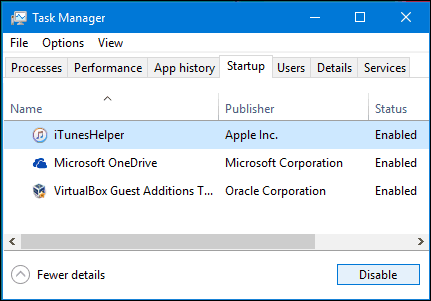
לחץ באמצעות לחצן העכבר הימני על קובץ ההתקנה של iTunes ואז לחץ על הפעל כמנהל.
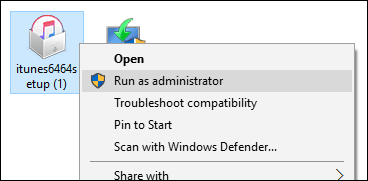
לחץ על הבא ואז לחץ על התקן.
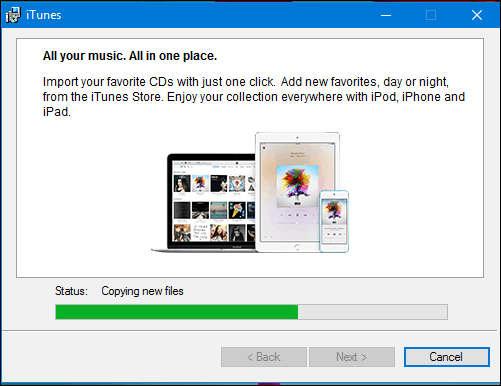
פתרון בעיות בהתקנת iTunes
אם iTunes לא מתקין בהצלחה, ישנם כמה דברים שתוכלו לנסות.
התחל על ידי הסרת ההתקנה של כל התקנה קיימת של iTunes. ללחוץ מקש Windows + R לאחר מכן סוג: appwiz.cpl ולחץ על Enter. גלול מטה ובחר iTunes ואז לחץ הסר את ההתקנה בשורת הפקודה. כמו כן, וודאו כי הסרת ההתקנה של רכיבי תוכנה אחרים של Apple הרשומים כמו תמיכה ביישומים של Apple, תמיכה בהתקנים ניידים, עדכון תוכנה ובונז'ור. הפעל מחדש את המחשב לאחר השלמת ההתקנה.
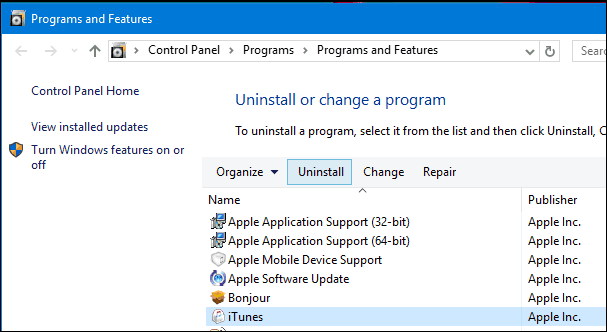
המשך להוריד iTunes מאתר Apple ואז עקוב אחר ההוראות הנדרשות להתקנת iTunes.
כמו כן, השבת את האנטי-וירוס שלך באופן זמני מאזכלי אבטחה מסוימים יכולים לסמן בטעות את iTunes כתוכנה זדונית. אם אתה נתקל בשגיאות עם מתקין Windows, אתה יכול לנסות להירשם מחדש של מתקין Windows ואז לנסות להתקין אותו שוב.
- לחץ על מקש Windows + R
- סוג: msiexec / unreg לחץ על מקש Enter
- לחץ על מקש Windows + R
- סוג: msiexec / regserver לחץ על מקש Enter
מנהל עדכוני התוכנה של אפל הוא דרך נוספת שמשתמשים יכולים לעדכן את iTunes ותוכנות אפל אחרות כמו iCloud. השתמשתי בזה פעמים רבות כדי לקבל את הגרסה האחרונה של iTunes.
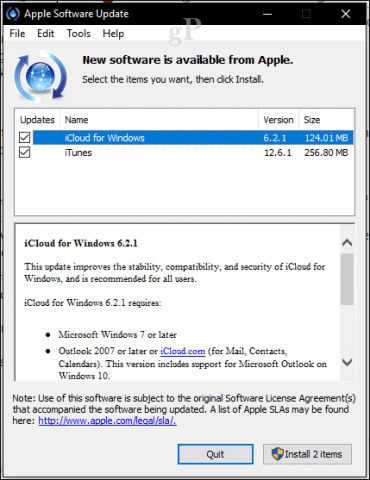
אם כל הדברים נכשלים
אז אתה יכול לנסות להתקין iTunes באמצעות Ninite. זה יארוז את מתקין iTunes יחד עם כל אפליקציות אחרות שתרצו; זה מטפל גם בעדכונים.
כל ההמלצות הללו נראות למעלהעבור אפליקציה כל כך קטנה, אבל iTunes אינה המתקנה הפשוטה של 18 מגהבייט משנת 2003. היא הפכה לאלבטרוס ענקית לאורך השנים; והופכת לאפליקציה שעושה הרבה דברים אך לא כל כך טוב. אני מקווה שאם אתה צריך להשתמש ב- iTunes או מעדיף להשתמש בו, טיפים פשוטים אלה יכולים לגרום לזה לעבוד בהצלחה ב- Windows 10.
וזכרו, אם סתם נמאס לכם מ- iTunesלחלוטין, יש הרבה אלטרנטיבות שם כמו Foobar2000. סקרנו גם חלופות ל- iTunes במאמר שלנו כאן. כמו כן, ל- Windows 10 יש אפליקציית מוזיקה משל עצמה המכונה Groove Music והיא תייבא את רשימות ההשמעה שלך ב- iTunes. משתמשים המתקשים בבעיות בהתקנת תוכנה אחרת צריכים לבדוק את המאמר שלנו בנושא פתרון בעיות בהתקנת יישומים שולחניים ואוניברסאליים.









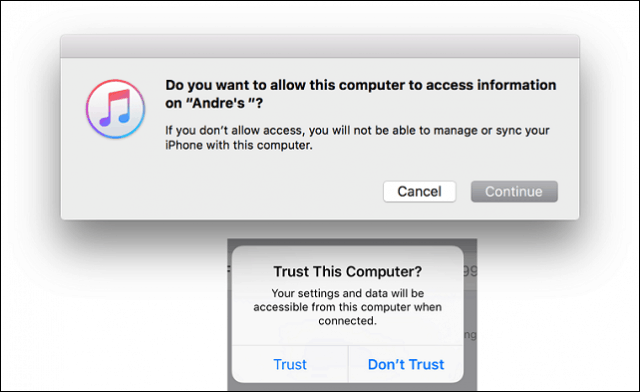
השאר תגובה